[Gaming NB/DT] Introducere Armoury Crate (Ver5.0)
Instalare & Dezinstalare Armoury Crate
* Acest articol se aplică doar versiunii Armoury Crate 5.0.
1. Armoury Crate Introducere
Armoury Crate este o aplicație de integrare dezvoltată pentru seriile ROG și TUF de laptopuri și desktopuri de gaming, prin integrarea funcțiilor NB ROG Gaming Center și DT AEGIS III. Gamerii pot folosi platforma Armoury Crate pentru a efectua ajustări ale performanței sistemului de pe pagina principală, pentru a seta aplicații conexe și pentru a obține informații despre sistem. Iluminarea și AURA Sync integrate în Armoury Crate pot fi de asemenea folosite pentru a seta diferite efecte de iluminare pe laptop & desktop, precum și pe dispozitivele externe suportate.
Suportă seria ROG și seria TUF de laptopuri și desktopuri de gaming, vă rugăm să consultați Dispozitive compatibile Armoury Crate pentru mai multe detalii.
* Aplicația Armoury Crate necesită versiunea V5.4 sau superioară , iar mai multe informații găsiți pe Site-ul Armoury Crate .
3. Instalare și dezinstalare aplicație
Pentru a obține și instala programul aplicației, vă rugăm să consultați site-ul oficial ASUS
Pentru a dezinstala programul aplicației, vă rugăm să consultați site-ul oficial ASUS
4-1 Cum să pornești Armoury Crate
Te rugăm să dai click pe [Bara de Căutare] ① apoi tastează [ARMOURY CRATE] ② , iar apoi apasă pe [Deschide] ③ pentru a intra în pagina principală Armoury Crate.

4-2 Pagina principală Armoury Crate
Meniu principal (A) : Pentru a afișa principalele funcții ale Armoury Crate și comutarea între pagini.
Mod de operare (B) : Pentru a oferi gamerilor ajustări rapide ale performanței sistemului, iar fiecare mod are setări implicite diferite pentru CPU&GPU, Răcire, Reducerea Zgomotului și Economie de Energie, de exemplu Windows®, Silențios, Performanță, Turbo, Manual și modul Tabletă/Vertical.
* Vă rugăm să consultați Categoria modului de operare pentru mai multe detalii.
Blocuri de afișare info sistem (C) : Include Statistici CPU&GUP, Memorie și Stocare, Viteză ventilator, Acustica sistemului, Configurație sistem * , Mod GPU, Lansator de jocuri, Configurații aplicație, Profiluri scenariu, Cameră partajată și Profilul meu. Oferă gamerilor o vizualizare rapidă cu informații relevante despre sistem, iar apoi, făcând clic pe pictograma din Configurația sistemului, se poate porni/opri sau comuta funcția pictogramei.

* Configurație sistem
MUX Switch: MUX Switch și MSHybrid Mode sunt integrate cu GPU Mode după actualizarea Armoury Crate V5.2.12, te rugăm să mergi la Armoury Crate [Acasă] sau [Mod GPU] în funcția [Economisire energie GPU] pentru a aplica Ultimate.
 Profil de afișare:
Gamerii vor putea face clic pe pictograma [Profil de afișare] pentru a comuta Panoul Dual Spec, te rugăm să consulți Întrebări & Răspunsuri
[Profil de afișare]
pentru mai multe detalii.
Profil de afișare:
Gamerii vor putea face clic pe pictograma [Profil de afișare] pentru a comuta Panoul Dual Spec, te rugăm să consulți Întrebări & Răspunsuri
[Profil de afișare]
pentru mai multe detalii.
 Control iluminare de fundal:
Această funcție (Multi-Zone) poate ajusta automat iluminarea de fundal a anumitor zone pentru a obține un contrast mai bun și o calitate mai bună a imaginii, te rugăm să consulți Întrebări & Răspunsuri
[Control iluminare de fundal]
pentru mai multe detalii.
Control iluminare de fundal:
Această funcție (Multi-Zone) poate ajusta automat iluminarea de fundal a anumitor zone pentru a obține un contrast mai bun și o calitate mai bună a imaginii, te rugăm să consulți Întrebări & Răspunsuri
[Control iluminare de fundal]
pentru mai multe detalii.
 Mod Overclocking CPU:
Apasă această opțiune pentru a comuta între modurile de overclocking.
În modul BIOS
, poți face overclock la CPU din setările BIOS ale dispozitivului tău. În modul Software, poți face overclock la CPU din Armoury Crate Manual Mode (Trebuie să fie în modul Încărcare). Poți folosi doar una dintre aceste metode la un moment dat, funcția este disponibilă doar pentru modelele serie G733CW/CX.
Mod Overclocking CPU:
Apasă această opțiune pentru a comuta între modurile de overclocking.
În modul BIOS
, poți face overclock la CPU din setările BIOS ale dispozitivului tău. În modul Software, poți face overclock la CPU din Armoury Crate Manual Mode (Trebuie să fie în modul Încărcare). Poți folosi doar una dintre aceste metode la un moment dat, funcția este disponibilă doar pentru modelele serie G733CW/CX.
5. Dispozitiv (D)
Sistem (a) - Memorie (b) : Gamerii pot selecta aplicațiile și elibera memoria ocupată de acestea în timpul jocului.
Reîmprospătare ① : La selectarea „Reîmprospătare”, vor fi afișate aplicațiile care ocupă în prezent memoria.
Aplicații ② : Se afișează lista aplicațiilor care ocupă în prezent memoria.
Eliberare ③ : La selectarea „Eliberare”, memoria ocupată de aplicația selectată va fi eliberată.

Gamerii pot comuta modul GPU sau pot închide aplicația/aplicațiile care folosesc în prezent GPU pentru economisirea energiei.
Mod GPU ① : Prin comutarea modului GPU, gamerii pot alege între performanță optimă sau durată lungă de viață a bateriei, în funcție de nevoile personale.
Oprește tot ② : Pentru a selecta „Oprește tot”, toate aplicațiile care utilizează în prezent GPU-ul vor fi oprite.
Reîmprospătează ③ : Pentru a selecta „Reîmprospătează”, va afișa lista aplicațiilor care rulează în prezent pe GPU.
* Schimbarea modului GPU poate declanșa protecția prin criptare BitLocker. Dacă este necesară recuperarea BitLocker, te rugăm să consulți [ Depanare - Cum să rezolvi dacă apare ecranul de recuperare BitLocker după pornire ] și [ Criptare dispozitiv & Criptare standard BitLocker ] pentru mai mult ajutor.
** Această funcție este compatibilă doar cu modelele care au atât Integrated cât și Discrete Graphics Processing Unit, te rugăm să consulți Q&A25 pentru a afla cum poți determina dacă laptopul tău are atât Discrete cât și Integrated Graphics Processing Unit.

Iluminare (d)
Pentru a seta efectele de iluminare ale dispozitivului.
Efecte de bază ① : Pentru a configura efectele de iluminare ale dispozitivului, efectele de iluminare vor varia în funcție de dispozitiv.
Efecte avansate ② : Folosiți AURA Creator pentru a crea efecte de iluminare unice, vă rugăm să consultați Introducere în AURA Creator pentru mai multe detalii.
Setări ③ : Pentru a selecta „Setare” pentru a intra în pagina Setări Generale * , iar gamerii pot activa/dezactiva efectele de iluminare ale dispozitivului.

* Setări Generale: Gamerii pot activa sau dezactiva efectele de iluminare AURA pentru Tastatură & Zona de Iluminare a Laptopului în funcție de stare (Pornire/Oprire/Trezire/Somn), efectele de iluminare disponibile vor varia în funcție de dispozitiv. (Funcțiile disponibile diferă în funcție de model)
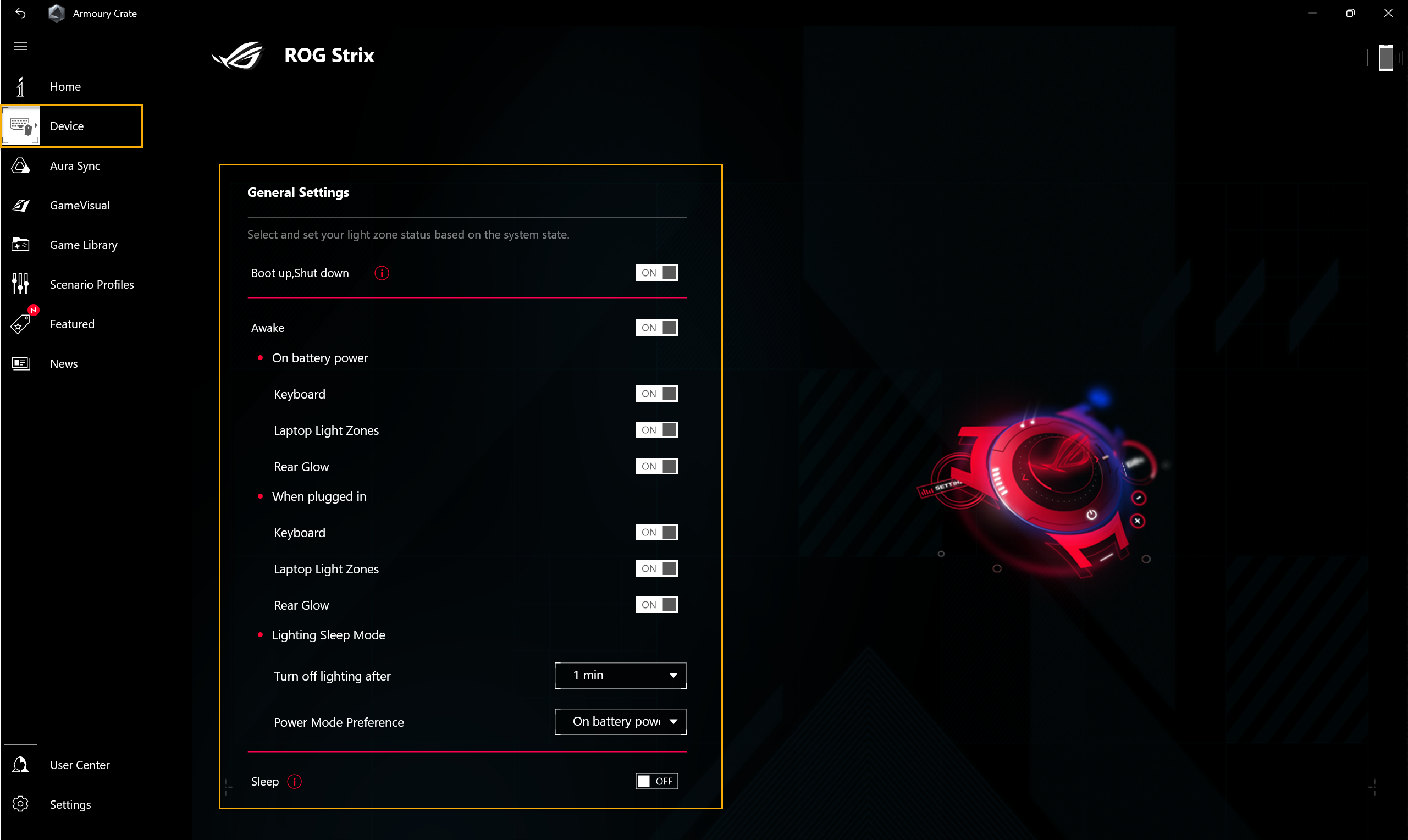
Audio (e)
Moduri difuzor ① :
Anularea zgomotului AI, prin intermediul unei baze de date masive de deep-learning, utilitarul folosește această tehnologie pentru a păstra vocea ta, filtrând tot zgomotul cu excepția vocilor umane din difuzorul laptopului. Notă: Activarea anulării zgomotului AI poate duce la un consum mai mare al bateriei și la modificarea calității muzicii; prin urmare, se recomandă utilizarea acesteia în timpul apelurilor de conferință.
Moduri microfon ② :
Conferință cu un singur prezentator: Anularea zgomotului AI care filtrează zgomotul de fundal și alte voci, permițând să se audă clar doar vocea persoanei din fața PC-ului.
Conferință cu mai mulți prezentatori: Anularea zgomotului AI care filtrează zgomotul de fundal și identifică mai multe voci din direcții și distanțe diferite, permițând ascultătorului să audă toate vocile mai clar și la același nivel de volum.
Mod CARDIOIDĂ: Captează sunetul dintr-o singură direcție, minimizând sunetul din spate. Ideal pentru streaming și gaming.
Mod STEREO: Înregistrează un peisaj sonor mai larg folosind canalele stânga și dreapta. Bun pentru muzică live și alte experiențe imersive.
Mod OMNI: Captează sunetul din toate direcțiile în mod egal.
* Această interfață de operare va fi aplicabilă la laptopurile de gaming din seria nouă din 2023. Pentru interfața de operare [Audio] anterioară, te rugăm să consulți Ghid de configurare pentru Two-Way AI Noise Cancelation .

Monitor de Resurse (f)
Pentru a vizualiza și monitoriza informații despre sistem pentru resursele relative CUP、GPU、Memorie、Disc.
Înregistrează ① : Gamerii pot înregistra informațiile despre resursele CPU、GPU、Memorie și Disc.
Importă ② : Gamerii pot importa o înregistrare anterioară de resurse și pot verifica detaliile acestor resurse.
Setare ③ : Gamerii pot ajusta vizualizarea temporizatorului、efectul de gradient și elementele de resurse.
* Pentru mai multe detalii, vă rugăm să consultați Utilizarea funcțiilor „Înregistrează” și „Importă” în Monitorul de Resurse

Multiwheel (g)
Multiwheel oferă funcții mai avansate decât rotița de volum anterioară, iar gamerii pot optimiza procesul de operare cu funcție personalizabilă. Apăsați lung pentru a declanșa bara de setări, apoi derulați și apăsați pe Multiwheel pentru a selecta funcția de care aveți nevoie. După aceea, derularea Multiwheel pentru ajustarea funcției. În plus, gamerii pot face și mai multe setări prin aplicația Armoury Crate.
Meniu funcții ① : Gamerii pot bifa sau debifa elementul pentru a adăuga sau elimina funcția Multiwheel afișată, elementul pentru Volum este setat implicit.
Ajustarea ordinii ② : Prin tragerea elementelor de funcție, gamerii pot ajusta ordinea funcțiilor afișate.
* Disponibil doar pe laptopurile dotate cu Multiwheel (Seria GX703), și vă rugăm să consultați Site-ul Oficial ROG pentru mai multe detalii.

Dispozitiv - Tastă rapidă personalizabilă (h)
Setare pentru tastă rapidă personalizabilă. În funcție de model, numărul și aranjarea tastelor rapide vor fi diferite. Jucătorii pot seta tasta funcțională, pot activa aplicații și combinații de taste pentru fiecare tastă rapidă în parte.
*Funcționalitatea poate fi suportată doar de modelele noi ROG din 2022.

Dispozitiv- Aura Wallpaper (i)
Aura Wallpaper este o aplicație extensie a platformei Armoury Crate, care transformă întregul desktop într-un dispozitiv RGB. Aura Wallpaper permite utilizatorului să seteze un wallpaper exclusiv și să selecteze iluminarea RGB pe wallpaper, iar acesta poate, de asemenea, să sincronizeze wallpaperul cu alte dispozitive compatibile cu Aura Sync. Prin sincronizarea efectelor de iluminare de pe Wallpaper、laptop și dispozitivele periferice, se combină perfect pentru a crea un stil personal de gaming.
*Te rugăm să consulți Introducere Aura Wallpaper pentru detalii despre operare.
Dispozitiv- Keystone (j)
Keystone poate personaliza cu ușurință laptopul și desktopul tău de gaming. Keystone-ul detașabil se atașează la slotul exclusiv din partea dreaptă a tastaturii prin forță magnetică. Când keystone-ul este conectat, poate aplica efecte de iluminare、efecte sonore și activa capacitatea de stocare Shadow Drive.
* Funcția poate fi suportată doar de anumite modele, te rugăm să consulți Introducere Keystone pentru detalii despre operare.
Dispozitiv- AniMe Matrix (k)
Creatorii își pot exprima liber creativitatea prin configurarea AniMe Matrix™ cu modele personalizate, animații GIF sau animații vizuale ale efectelor sonore care se schimbă în ritmul muzicii și pot afișa, de asemenea, nivelul bateriei sistemului.
* Funcția poate fi compatibilă doar cu anumite modele, vă rugăm să consultați Introducere AniMe Matrix™ pentru detalii despre operare.

Setare AMD Graphics (l)
Radeon™ Chill ① : Pentru a controla și ajusta FPS pentru economisirea energiei.
AMD Radeon™ Anti-Lag ② : Pentru a reduce întârzierea la intrare, oferind timpi de răspuns și mai rapizi la click.
AMD Radeon™ Boost ③ : Pentru a controla și ajusta rezoluția pentru îmbunătățirea performanței.
AMD Radeon™ Image Sharpening ④ : Pentru a ajusta claritatea imaginilor astfel încât să arate mai clar și mai detaliat.
* Funcția poate fi compatibilă doar cu dispozitive echipate atât cu CPU AMD, cât și cu GPU AMD dedicat.

Modern Standby Assistant( m )
Ajută sistemul să intre în modul hibernare pentru a economisi bateria. Pentru a evita consumul excesiv de energie, vom pune sistemul în modul hibernare dacă dispozitivul depășește setarea de energie peste o perioadă stabilită de timp. Poți activa sau dezactiva Modern Standby Assistant aici.
* Funcția poate fi utilizată doar pe modelele noi din seria de laptopuri de gaming 2023.

Slash Lighting (
n
)
Slash Lighting LED se află pe partea din spate a capacului LCD, fiind format din 28 de mini-LED-uri care creează o experiență personalizată.
Utilizatorul poate configura prin Armoury Crate și poate personaliza experiența de iluminare în funcție de nevoi diferite.
A Schimbă tema: Utilizatorul poate selecta o temă pentru a o aplica.
B Model animație: Realizează ajustări de bază pentru intervalul de timp al efectului de lumină și pentru luminozitate.
C Notificare aplicație: Configurează efectul de lumină atunci când primești o notificare din aplicație.
D Setări de preferință: Conform setărilor personale de preferință pentru efectele de iluminare ale laptopului tău în diferite stări.
* Disponibil doar pe laptopuri echipate cu bara de iluminare Slash (Seriile GU605 & GA403),

6. Aura SYNC (E)
Aura SYNC poate suporta dispozitive compatibile pentru a sincroniza efectele Aura și lansează aplicația individuală Aura Creator pentru a crea efecte de iluminare unice între dispozitivele sincronizate, în efecte avansate.
Dispozitive SYNC (a)
Selectare dispozitiv SYNC ① : Pentru a selecta dispozitive compatibile Aura SYNC pentru sincronizare.
Mod performanță Aura ② : Pentru a optimiza fluiditatea efectelor de iluminare.

Efecte Aura (b) : Pentru a configura dispozitivele pentru efecte de iluminare de bază Aura SYNC.
Efecte de bază ① : Pentru a configura dispozitivele compatibile pentru sincronizarea efectelor de iluminare, tipul de efecte de iluminare va varia în funcție de dispozitiv.
Efecte avansate ② : Folosind Aura Creator pentru a crea efecte de iluminare unice între dispozitivele sincronizate în efecte avansate, vă rugăm să consultați Introducere Aura Creator pentru mai multe detalii.
Efecte de iluminare în joc ③ : Aura colaborează cu furnizorii de jocuri pentru a oferi gamerilor ROG o experiență de iluminare unică, pe care aceștia o pot obține prin dispozitive ce suportă Aura Sync, vă rugăm să consultați Website-ul ASUS Aura pentru mai multe detalii.

7. GameVisual (F)
GameVisual (a)
GameVisual este un instrument de management al culorilor ecranului care oferă o varietate de scenarii de culoare pentru ecran pentru a oferi jucătorilor cea mai bună experiență vizuală personalizată.
* Această funcție poate fi utilizată doar pe produse laptop de gaming, vă rugăm să consultați Introducere Game Visual pentru detalii despre operare.

Calibrare culoare (b)
Prin GameVisual Calibrare culoare și calibrator de culoare, poate oferi gamerilor o calibrare de bază cu un nivel ridicat de acuratețe a culorilor pe ecranul laptopului de gaming ROG.
* Această funcție poate fi utilizată doar pe anumite produse laptop de gaming și trebuie să funcționeze împreună cu un calibrator de culoare (X-Rite i1Display Pro, Display Plus HL, Display Pro HL, ColorChecker Display Plus, ColorChecker Pro), vă rugăm să consultați Introducere Game Visual pentru mai multe detalii.

Setări OLED (b)
Pentru a oferi setări de optimizare pentru afișajul OLED, pentru a proteja și a maximiza durata de viață a ecranului tău.
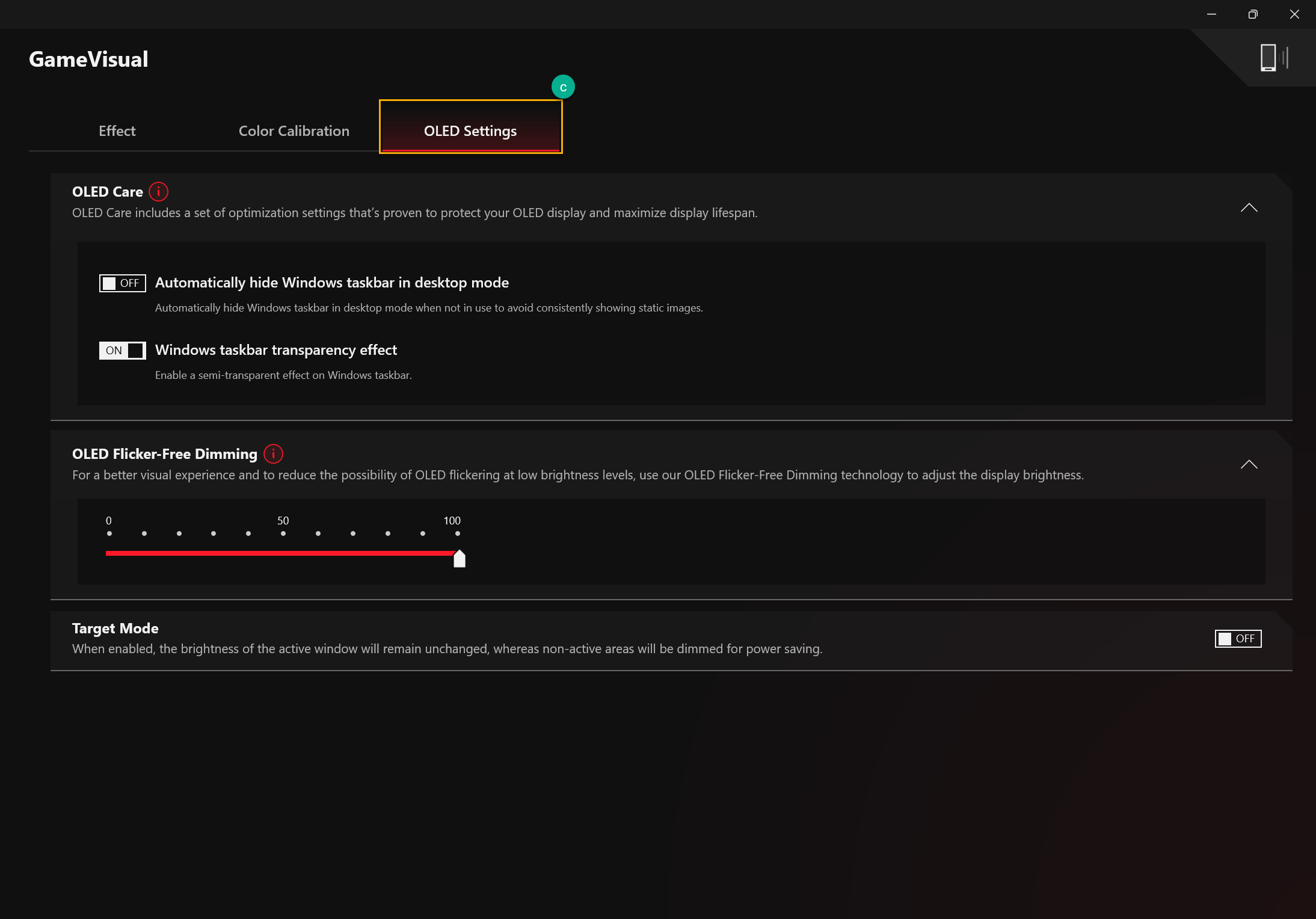
Pentru a scana jocurile și aplicațiile de către gameri pentru a programa sortarea sau aplicarea profilurilor de scenariu.
Adaugă sau scanează jocuri ① : Gamerii pot selecta scanare automată sau adăugare manuală pentru a crea jocurile sau aplicațiile în biblioteca de jocuri.
Sortare și categorie pentru jocuri ② : Pentru a filtra și sorta jocurile și aplicațiile în bibliotecă.
Aplică ③ : Gamerii pot selecta jocurile și aplicațiile pentru a aplica un profil de scenariu sau pentru a adăuga o etichetă. La clic pe „Joacă”, gamerii pot lansa jocul direct.

În funcție de necesitățile personale, gamerii pot seta configurația sistemului și salva ca profiluri, pentru a le asocia cu jocurile și aplicațiile selectate.
Creează profiluri ① : Pentru a crea și șterge profiluri de scenarii personale.
Configurare sistem ② : În funcție de necesitățile personale, gamerii pot configura setările sistemului, de exemplu configurarea sistemului, configurarea dispozitivului conectat și configurarea aplicațiilor.
Nume profil ③ : Pentru a modifica numele profilului sau selectați „Vezi opțiuni” pentru a asocia jocurile sau aplicațiile.

10. Recomandate (I)
Oferte pentru jocuri ① : Descoperă, explorează și achiziționează jocuri excelente online cu Oferte pentru jocuri.
Platformă de conținut ② : Prin platforma de conținut, gamerii pot descărca mai multe produse exclusive din seria Gaming, tapet Aura, tapet static și iluminare AniMe Matrix™.
Recomandate ③ : Pentru a afișa aplicațiile aferente recomandate sau suportate pentru dispozitivele tale ROG.
Răscumpărare ④ : Autentifică-te în contul de membru ASUS, gamerii pot examina conținutul sau înregistrările activităților eligibile de răscumpărare.
* Pentru informații despre cum să înregistrezi un cont de membru ASUS, te rugăm să consulți Link .

11. Noutăți (J)
Pentru a afișa articole globale și locale recomandate de ROG, evenimente și informații despre produse.

12. Centrul Utilizatorului (K)
Autentifică-te în contul de membru ASUS, pagina va afișa Profilul Meu、Produsele Mele、Evenimente Înregistrate、Notificări și Alătură-te Elite .
* Pentru informații despre cum să înregistrezi un cont de membru ASUS, te rugăm să consulți Link .

13. Setări (L)
General ① : Gamerii pot alege pagina de pornire Armoury Crate și pot personaliza tema.
Centrul de actualizări ② * : Pentru a selecta „Verifică actualizări”, utilitarul va afișa driverul sau firmware-ul care trebuie actualizat, acestea fiind listate pentru ca gamerii să poată alege.
Despre ③ : Pentru a afișa versiunea Armoury Crate, Service Version, Diagnosticare aplicație , Politica de confidențialitate și Întrebări frecvente .
*Înainte de a efectua actualizarea, asigură-te că laptopul este conectat la încărcător.

Î1: Categoria modului de operare și Introducere
R1:
Mod Windows®: Conform planului de alimentare al sistemului de operare Windows pentru configurare.
Mod Silențios: Silence-ul sistemului are prioritate. Ventilatorul va funcționa la o viteză redusă pentru reducerea zgomotului, însă performanța va fi limitată.
Mod Performanță: Performanța este un echilibru între modurile silențios și Turbo.
Mod Turbo: Turbo-ul sistemului are prioritate și menține performanța ridicată (Disponibil doar în modul de încărcare).
Mod Manual * : Permite ajustarea manuală a curbei ventilatorului și overclock pentru CPU/ GPU .
Mod Tabletă/Vertical ** : Atunci când este detectat modul Tabletă/Vertical, performanța va fi optimizată doar pentru modul Tabletă/Vertical.
* Suportă majoritatea seriilor ROG, poate fi lansat doar în modul AC (Mod de Încărcare). (Doar modelele selectate)
** Este compatibil doar cu seria de laptopuri de gaming ROG FLOW.
Î2: Ce moduri de operare sunt suportate pentru laptopuri de gaming(NB) și desktopuri(DT)?
R2:
|
|
Windows ® |
Silence |
Performanță |
Turbo |
Manual |
|
ROG Seria NB |
P |
P |
P |
P |
P |
|
Seria ROG DT |
P |
|
P |
P |
** P |
|
TUF Seria NB |
P |
P |
P |
P |
* P |
|
TUF Seria DT |
P |
|
P |
P |
|
*Funcția poate fi acceptată numai pentru modelele noi din seria 2022 și după aceea.
**Funcția nu acceptă modelele din seriile G35CZ și G15CK.
Q3: Care este modul de operare acceptat pentru laptopul de gaming (NB) în diferite moduri de alimentare?
A3:
|
|
Mod de alimentare |
Windows ® |
Silențios |
Performanță |
Turbo |
Manual |
Masa/Vertical |
|
ROG Seria NB |
Mod de încărcare |
P |
P |
P |
P |
P |
|
|
Mod baterie |
P |
P |
P |
|
* P |
||
|
Seria TUF NB |
Mod de încărcare |
P |
P |
P |
P |
* P |
|
|
Mod baterie |
P |
P |
P |
|
* P |
||
|
Seria ROG Flow NB
|
Mod de încărcare |
P |
P |
P |
P |
P |
P |
|
Mod baterie |
P |
P |
P |
* P |
P |
*Funcția este compatibilă doar cu modelele noi din seria 2022 și ulterioare.
Q4: Introducere funcție mod manual în Modul de Operare
A4:
※Curba ventilatorului : Gamerii pot ajusta manual viteza ventilatorului în funcție de nevoile proprii.
a. Axa X reprezintă Temperatura, iar axa Y reprezintă procentajul vitezei ventilatorului, iar există 3 opțiuni implicite pentru gameri.
b. În fiecare opțiune implicită de Curba ventilatorului, sunt oferite 8 puncte pentru gameri pentru a ajusta în intervalul de temperatură, iar viteza ventilatorului fiecărui punct trebuie să fie mai mare decât a punctului precedent.
c. Gamerii pot face clic pe „Aplică” pentru a păstra setările după ajustare în orice moment și pot face clic pe „Anulează” pentru a reveni la setările aplicate anterior.
d. Gamerii își pot crea propriul mod manual și îl pot salva pentru o comutare rapidă.

※CPU/GPU Overclock: Gamerii pot ajusta manual frecvența de bază pentru CPU/GPU pentru a obține îmbunătățiri de performanță.
a. CPU
Pe platformele cu Intel, PL2 indică cea mai mare țintă de putere la care CPU-ul tău este capabil să ajungă. Totuși, poate atinge acest nivel pentru doar 2 minute, după care va scădea la valoarea PL1, pe care o poate susține pe termen nelimitat.
Pe platformele cu AMD, FPPT indică limita maximă de putere pe care CPU-ul o poate susține timp de 10 secunde. Poate susține puterea până la valoarea SPPT timp de până la 2 minute, iar SPL pe termen nelimitat.
b. GPU
Base Clock Offset permite creșterea frecvenței de bază a nucleului GPU pentru performanță mai ridicată. Memory Clock Offset crește viteza de ceas a memoriei VRAM. Reține că valori mai mari pot reduce stabilitatea.
La GPU-urile NVIDIA, Dynamic Boost permite sistemului să transfere dinamic puterea de la CPU către GPU pentru performanțe mai bune în jocuri. Cu cât această valoare este mai mare, cu atât mai multă putere poate fi transferată de la CPU la GPU.
Thermal Target indică temperatura țintă a GPU-ului atunci când este solicitat intens. Dacă temperatura depășește această țintă, GPU-ul va reduce frecvențele de lucru pentru a menține temperatura țintă.
GPU Power Saver
: Această setare reduce consumul de energie pentru a îmbunătăți răcirea, autonomia bateriei și acustica ventilatorului. Setarea Implicită permite laptopului să folosească toată puterea disponibilă, în timp ce Advanced reduce consumul pentru a atinge o performanță țintă de 60 cadre pe secundă, iar Extreme țintește 40 cadre pe secundă.
* Dacă modelul nu suportă overclocking, este disponibilă doar Curba ventilatorului.
*Dacă setările de overclocking GPU sunt ajustate prin ASUS GPU Tweak , controalele corespunzătoare din Armoury Crate vor fi dezactivate. Resetarea ASUS GPU Tweak la setările implicite sau dezinstalarea ASUS GPU Tweak și ștergerea căii fișierului [C:\ProgramData\ASUS\GPU Tweak II\config.ini] sunt necesare pentru a folosi Armoury Crate la ajustările de overclocking pentru GPU.

Î5: Ce este Diagnosticul aplicației? (Funcție nouă)
R5: Diagnosticul aplicației poate colecta jurnalul de stare curentă al Armoury Crate. În Armoury Crate "Setări" ① și verifică pagina "Despre" ② , dacă dai clic pe Diagnosticul aplicației "Înregistrează jurnalul" ③ , Declarația privind Politica de Confidențialitate va apărea. Odată ce utilizatorul a fost de acord cu declarația, Armoury Crate va începe să colecteze jurnalul de probleme. După aceea, vă rugăm să încercați să reproduceți problema pe care o aveți, apoi reveniți la această pagină pentru a face clic pe „Generează date jurnal” ③ pentru a genera fișierul jurnal cu criptare (fișier jurnal ASUS). După ce jurnalul a fost salvat, utilizatorul îl poate furniza centrului de service sau tehnicianului pentru diagnosticarea suplimentară a problemelor cu Armoury Crate.

Î6 : Ce face opțiunea [Profil afișare]?
R6: Pentru dispozitivele cu Dual Spec Panel, pictograma [Profil afișare] va apărea sub Configurare sistem în Armoury Crate. Gamerii vor putea face clic pe pictograma [Profil afișare] pentru a comuta între modurile 4K/120Hz și 1080p/240Hz.
*Când schimbați Profilul afișajului, este necesară repornirea sistemului.

Î7: De ce apare fereastra de avertizare în timp ce se aplică Fan Curve și overclock la CPU/GPU?
A7: Fereastra de avertizare are rolul de a reaminti jucătorilor că pot exista riscuri de deteriorare a hardware-ului atunci când sunt ajustați anumiți parametri și cum să efectueze [Procedurile de Recuperare].
[Procedurile de Recuperare] Dacă întâmpinați Oprire Automată sau Ecran Albastru al Morții (BSOD), apăsați tasta de pornire timp de 15 secunde și apoi așteptați un minut. După aceea, încercați să reporniți din nou computerul.

Q8: De ce nu pot executa GPU Power Saving pentru a opri procesul?
A8: Dacă procesul nu poate fi oprit la momentul respectiv, vă rugăm să verificați următoarele:
1. Procesul folosește un ecran extern și nu poate fi oprit.
2. Procesul nu poate fi oprit atunci când computerul este alimentat prin sursa de alimentare AC.
Q9: Cum conectez aplicația Armoury Crate folosind un dispozitiv mobil?
A9: Pentru a folosi dispozitivul mobil pentru a vă conecta la Armoury Crate și a modifica setările computerului, vă rugăm să consultați Link pentru detalii.
Q10: De ce nu pot actualiza aplicația Armoury Crate anterioară la versiunea 3.0 sau mai recentă?
A10: Vă rugăm să încercați să reporniți computerul și să porniți din nou Armoury Crate. Dacă tot nu se poate actualiza, consultați Link pentru a descărca aplicația Armoury Crate și a o instala manual.
Q11 : Atunci când un ecran extern este conectat la HDMI sau Display Port pe laptop, va afecta performanța de procesare a GPU-ului?
A11: Nu, performanța de procesare grafică va procesa și prezenta rezultatul final conform configurării [Mod GPU] în sistem.
Q12: Cum se rezolvă dacă apare ecranul de recuperare BitLocker după pornire?
A12: Dacă întâmpinați faptul că după pornirea calculatorului apare ecranul de recuperare BitLocker, înseamnă că HDD/SDD a fost criptat și trebuie să furnizați o cheie de recuperare pentru a rezolva această problemă. Vă rugăm să consultați [ Cum se rezolvă dacă apare ecranul de recuperare BitLocker după pornire ].
Q13 : Cum ar trebui să aplic Mod GPU?
A13:
Ultimate * : Gaming-ul și alte sarcini intensive vor beneficia de cea mai bună performanță și cea mai scăzută latență între apăsarea butonului și afișarea pixelului. Acest mod este ideal când laptopul este conectat la priză, deoarece consumă semnificativ mai multă energie, ceea ce duce la o durată de viață redusă a bateriei.
Standard: [Implicit Windows] Cunoscut și sub denumirea de MSHybrid. Comută automat la GPU-ul discret pentru aplicațiile solicitante și la grafica integrată pentru alte sarcini. Rezultă o performanță bună în gaming și o durată lungă de viață a bateriei în timpul sarcinilor neintensive.
Eco Mode ** : GPU-ul discret este complet dezactivat pentru economii maxime de energie, temperaturi mai scăzute și mai puțin zgomot. Gamerii pot juca în continuare folosind grafica integrată, dar performanța va fi semnificativ mai scăzută.
Optimizat: [Recomandat] Comută automat pe GPU-ul discret pentru aplicații solicitante și pe grafica integrată pentru alte sarcini când este conectat la alimentare AC. Acest lucru oferă performanțe bune în jocuri și autonomie mare a bateriei pentru sarcini neintensive. Când este alimentat de la baterie, GPU-ul discret este dezactivat automat pentru autonomie maximă.
* Funcția poate suporta doar modelele noi din seria 2022. În [Ultimate Mode] , setarea trebuie schimbată întâi pe [Standard] , apoi [Eco Mode] și [Optimizat] pot fi aplicate.
** În [Eco Mode] , informațiile despre grafica discretă nu vor apărea la elementul Windows® Display Adapters .
Î14: Cum se utilizează funcțiile „Înregistrare” și „Import” în Resource Monitor?
R14:
※Resource Monitor „Înregistrare”
În Resource Monitor ① , făcând clic pe „Înregistrare” ② pentru a porni funcția de înregistrare, iar ecranul Salvare ca va apărea.

Pe ecranul Salvare ca, poți denumi fișierul ③ și fă clic pe „Salvează” ④ pentru a desemna fișierul (*.RML File) pe care să-l salvezi.

În timpul înregistrării, după ce apeși pe „Oprire” ⑤ , înregistrarea se va opri imediat.

※Resource Monitor „Importă”
În Resource Monitor ① , făcând clic pe „Importă” ② pentru a importa fișierul anterior, iar ecranul de Deschidere va apărea.

Pe ecranul Deschidere, poți selecta fișierul ③ (*.RML File) de care ai nevoie și fă clic pe „Deschide” ④ .

În timp ce vizionați înregistrarea anterioară, puteți controla ecranul folosind „Redare/Pauză” ⑤ , „Cronologie” ⑥ și butonul „Oprire” ⑦ .

Î:15 Cum se editează și aplică funcția „Macro”?
R:15
※Editare „Macro”
În Armoury Crate Device ① , selectați „Macro” ② pentru a deschide pagina de setare acțiune Macro.

* Funcția macro necesită dispozitive periferice care suportă ASUS ROG.
În pagina de setări acțiune Macro, jucătorul poate modifica acțiunile Macro și poate edita o serie de acțiuni de apăsare a tastelor și clic de mouse într-un singur pas.
Fișiere Macro ③ : Pentru a crea și redenumi fișiere Macro.
Înregistrare ④ : Înregistrarea acțiunilor reale de apăsare a tastelor și clic de mouse.
Inserează ⑤ : Pentru a insera acțiunile de apăsare a tastelor și clic de mouse.
Salvează ⑥ : Odată ce editarea acțiunii Macro este completă, poți face clic pe „Salvează” pentru a salva conținutul.

※Aplică „Macro”
* Funcția Macro poate fi folosită doar cu dispozitive periferice ASUS ROG, iar mai jos este utilizat mouse-ul ROG STRIX IMPACT pentru demonstrație.
În Armoury Crate Dispozitiv ① , selectează ROG STRIX IMPACT ② pentru a deschide pagina de setări.

Pentru a selecta „Buton” ③ , și alegeți tasta funcție mouse ④ pe care doriți să o aplicați, de exemplu alegând „Click scroll”

După ce ați selectat tasta funcție mouse, puteți selecta Macro ⑤ și de asemenea să atribuiți funcția ⑥ pe care ați salvat-o anterior în Macro.

Q16: Cum se activează NVIDIA® MAX-Q Dynamic Boost*?
A16:
1.
Gamerii trebuie să activeze funcția MAX-Q Dynamic Boost
*
în NVIDIA® Control Panel, vă rugăm să consultați site-ul oficial NVIDIA® despre
Cum să activați sau să dezactivați Dynamic Boost în NVIDIA Control Panel
.
2. În setările aplicației Armoury Crate, modul de operare trebuie să fie pe Turbo sau Manual.
* Funcția poate fi suportată doar pentru modelele echipate cu NVIDIA® MAX-Q Dynamic Boost.
Î: De ce pictograma [Panel OverDrive] devine inactivă?
R:

* Vă rugăm să vă asigurați că conectați laptopul la sursa de alimentare DC.
* Accesați site-ul de suport ASUS pentru a descărca și actualiza cel mai recent driver [Refreshrate Service].
[ Cum să căutați și să descărcați drivere, utilitare, BIOS și manuale de utilizare ]
Î: Cum pot rezolva problema jocului cu DRM prin setarea Armoury Crate?
R:

Dacă jocurile sunt afectate de problema DRM, încercați să activați opțiunea „Legacy DRM Compatibility”. Odată ce „Legacy DRM Compatibility” este activat, setarea va bloca utilizarea E-cores ale CPU pentru a îmbunătăți compatibilitatea cu jocurile.
AVERTISMENT : Activarea acestei funcții poate reduce performanța și/sau durata de viață a bateriei.
Î: De ce calitatea înregistrării este anormală cu sunet slab al dispozitivului și voce umană întreruptă?
R: Dacă scenariul de înregistrare implică sunetul dispozitivului, voce umană sau colectarea sunetului ambiental, iar volumul dispozitivului este mai mare sau egal cu volumul extern, gamerii pot simți că calitatea sunetului nu este cea așteptată. Vă rugăm să încercați să dezactivați [ Moduri Microfon ], dacă aveți aceste nevoi speciale de înregistrare menționate mai sus.
În pagina „Audio” din „System” în aplicația Armoury Crate,
[Moduri microfon] este tehnologia direcțională a microfonului integrat, iar modul implicit este „Mod omnidirecțional”. Tehnologia „Mod omnidirecțional” are o anulare a ecoului extrem de ridicată și poate oferi un efect excelent de izolare a vocii. Este potrivit pentru situații precum transmisiuni live, comunicare în jocuri și apeluri în conferință, oferindu-vă o calitate clară a sunetului.
Q20: Ce este CPU AUX Fan și System Fan?
A20: CPU AUX Fan este un ventilator auxiliar pentru CPU care funcționează la fel ca ventilatorul CPU. Este un ventilator specific pentru laptopurile UMA (Unified Memory Architecture). De asemenea, System Fan este al treilea ventilator care poate susține ventilatorul CPU & GPU și funcționează împreună cu acestea pentru o soluție termică mai bună în interiorul laptopului.
Q21 : Ce este Backlight Control* [Multi-Zone] și [One Zone] în System Configuration?
A21:
[Multi-Zone]
Sute de zone mini-LED funcționează independent, întunecând zonele întunecate ale ecranului pentru un negru mai profund și zonele luminoase pentru culori vibrante și intense. Acest mod este ideal pentru gaming și vizionare de filme. Când activați HDR, va fi activat automat backlight-ul Multi-Zone.
[One Zone]
Toate zonele de backlight mini-LED funcționează ca una singură, la fel ca un panou tradițional de laptop. Acest lucru oferă o experiență constantă și precisă de culoare, ceea ce poate fi important pentru crearea de conținut. Notă: HDR nu este disponibil în modul de backlight single zone.
* Disponibil doar pe laptopurile echipate cu ecran Mini-LED.
Q22: Cum ar trebui să comut setarea CPU Overclocking Mode pe BIOS Mode?
A22: Când pictograma CPU Overclocking Mode devine gri (sub Software Mode), gamerul trebuie să comute setarea pe BIOS Mode în configurația BIOS.
Vă rugăm să intrați în configurația BIOS. În configurația BIOS, vă rugăm să selectați [Ai Tweaker] sub opțiunea [Advance] .

În setarea [Ai Tweaker] , vă rugăm să selectați [BIOS] sub opțiunea [Control by BIOS/ Armoury Crate] . După aceea, apăsați tasta [F10] pentru a salva configurația și a ieși, iar modificarea va fi finalizată după repornirea sistemului.

Q23: Cum dezactivez actualizările automate pentru Armoury Crate & Aura Creator?
A23: Pentru a opri actualizările automate ale aplicațiilor Armoury Crate UWP și Aura Creator UWP, vă rugăm să urmați pașii de mai jos.
*Notă: Când actualizarea automată este dezactivată, această setare se aplică tuturor aplicațiilor instalate din Microsoft Store (nu exclusiv pentru Armoury Crate și Aura Creator).
1. Accesați Microsoft Store.

2. Faceți clic pe pictograma „Autentificare” din dreapta barei de titlu, apoi faceți clic pe „Setări aplicație”.

3. Dezactivați „Actualizări aplicație” pentru a opri actualizarea automată.
*Notă:
Atunci când actualizarea automată este dezactivată, această setare se aplică tuturor aplicațiilor instalate din Microsoft Store (nu exclusiv Armoury Crate și Aura Creator).

Î24 : De ce funcția AMD AFMF nu funcționează corect după ce deschid Resource Monitor din Armory Crate?
R24: AMD AFMF este cea mai recentă tehnologie de generare a cadrelor de la AMD. În prezent, nu acceptă instrumente terțe de monitorizare a performanței. Activarea oricărui instrument terț de monitorizare a performanței care suprapune informații peste ecranul jocului va întrerupe funcțiile AFMF, inclusiv Xbox Game Bar, Resource Monitor din Armoury Crate...etc. Dacă AFMF este activat și doriți să accesați metrici precum FPS, vă recomandăm să folosiți AMD Software In-Game Performance Overlay.
Î25 : Cum pot determina dacă laptopul meu are atât o placă grafică Discretă, cât și o placă grafică Integrată?
A25:
Te rugăm să consulți Întrebări frecvente
[
Depanare - Semnul exclamării galben în Device Manager
]
pentru a deschide [Device Manager], apoi poți confirma dacă laptopul tău dispune de două Graphics Processing Unit. De asemenea, poți consulta capitolul
[
Dezinstalarea și reinstalarea driverelor plăcii grafice
]
din Întrebări frecvente
[
Depanare - Eroare la detectarea plăcii grafice
]
pentru a reinstala sau actualiza driverele plăcii tale grafice.
※În funcție de produsul tău și de versiunea aplicației, pot exista diferențe la nivelul operațiunilor și interfeței.
※În funcție de locația ta, ASUS poate furniza funcții și informații despre produse diferite.
*Dacă ai întrebări, te rugăm să contactezi ASUS Support pentru asistență suplimentară.